Hướng dẫn điều chỉnh mẫu hóa đơn

Chủ cửa hàng có nhu cầu thiết kế hoá đơn bán hàng theo phong cách riêng vừa tạo sự khác biệt gây ấn tượng với khách hàng, vừa giúp phủ sóng thương hiệu. Vì vậy, Sổ Bán Hàng cung cấp tính năng Cài đặt hóa đơn cho phép chủ cửa hàng tự thiết kế mẫu hoá đơn theo ý muốn.
Để điều chỉnh mẫu hóa đơn, bạn có 2 cách:
CÁCH 1: Chỉnh sửa hóa đơn từ “Cài đặt cửa hàng”
Bước 1: Tại trang chủ, bạn chọn vào ảnh đại diện cửa hàng (1) >Cài đặt cửa hàng (2) > Cài đặt hóa đơn (3).
Tại trang Điều chỉnh mẫu hóa đơn (4) bạn có thể tùy chỉnh các thông tin sau:
- Cỡ chữ: Tiêu chuẩn, Lớn
- Thông tin chung: Logo cửa hàng, Tiêu đề, Số điện thoại cửa hàng, Mã QR cửa hàng
- Thông tin đơn hàng: Barcode mã đơn hàng, Tên khách hàng, Số điện thoại khách hàng….
- Thông tin sản phẩm: Chiết khấu sản phẩm
- Thông tin thanh toán: Hiển thị thuế VAT, Khách đã trả, Tổng công nợ
- Thông tin thêm: Tài khoản ngân hàng, Ghi chú cửa hàng, Logo SoBanHang, Chân hóa đơn
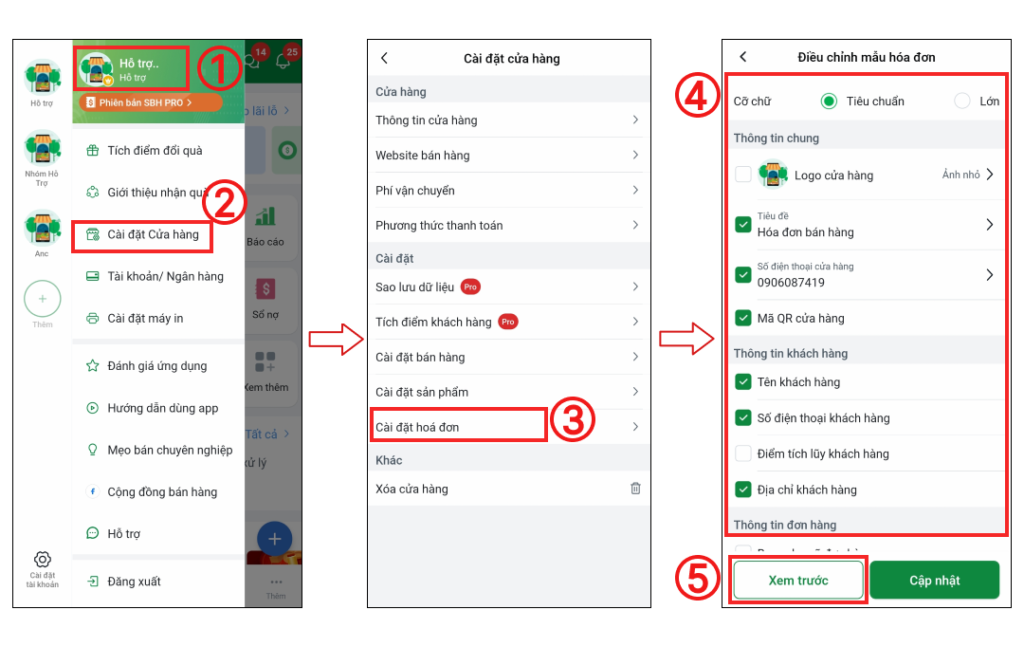
Bước 2: Sau khi điều chỉnh các thông tin, bạn có thể chọn Xem trước (5) để xem trước mẫu hóa đơn hoặc chọn Cập nhật (6) để lưu lại mẫu hóa đơn bạn vừa tạo.
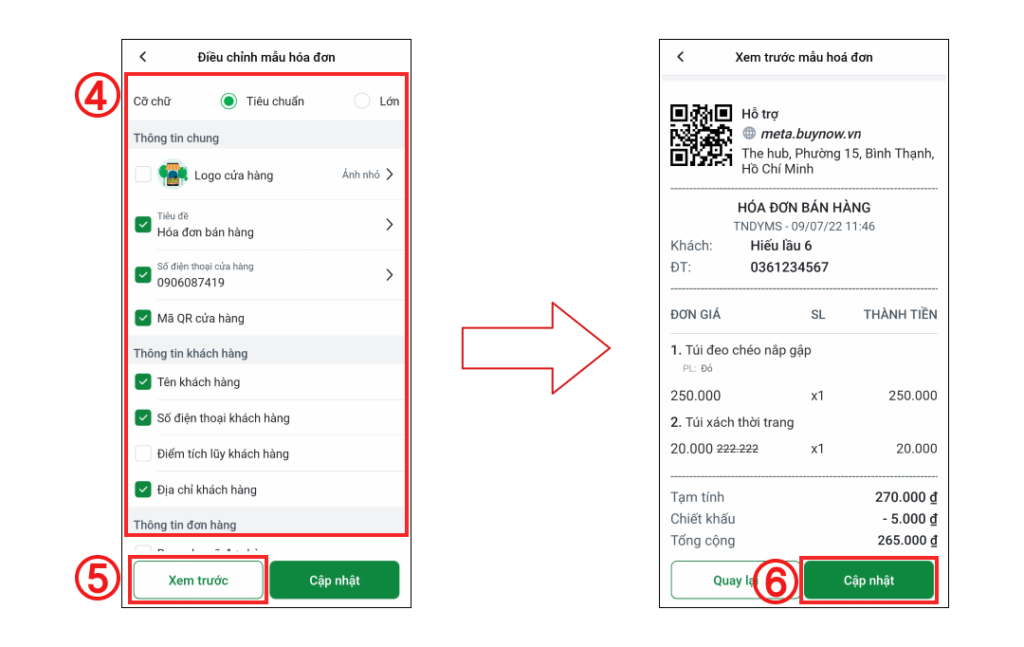
CÁCH 2: Bạn chỉnh sửa mẫu hóa đơn trực tiếp từ hóa đơn bán hàng bất kỳ
Bạn làm theo các bước như sau:
1. Bạn bấm vào mục “Đơn hàng”.
2. Bạn bấm vào một đơn hàng bất kỳ.
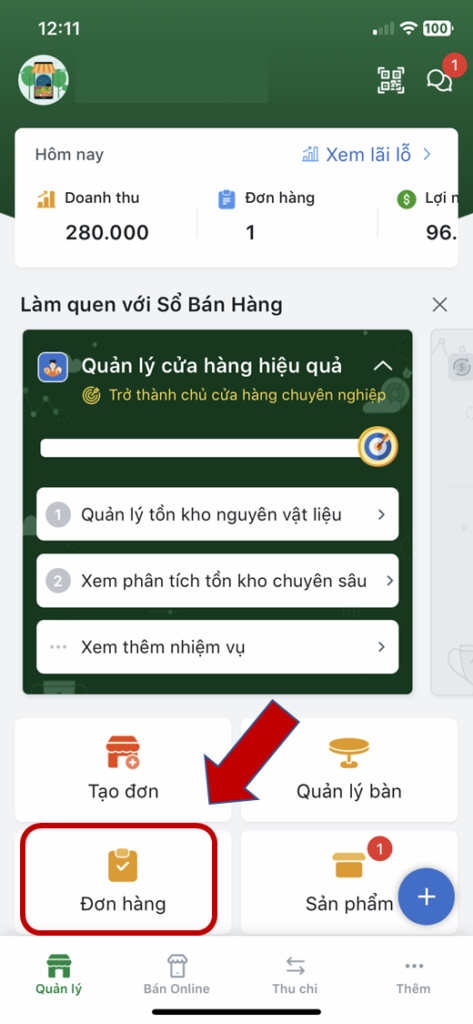
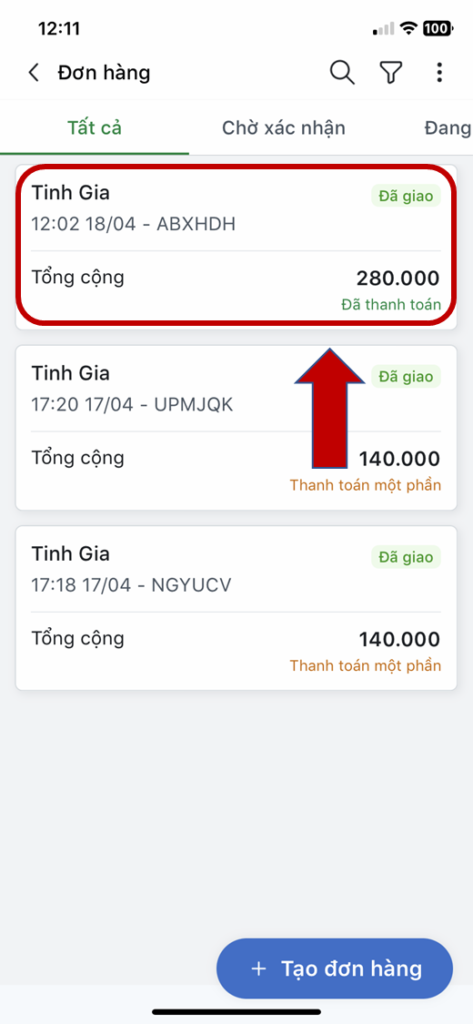
3. Bạn bấm vào nút “Gửi hóa đơn” trên đơn hàng.
4. Ở màn hình chi tiết hóa đơn, bạn bấm tiếp vào nút “Cài đặt” hình bánh xe răng cưa góc trên cùng bên phải màn hình.
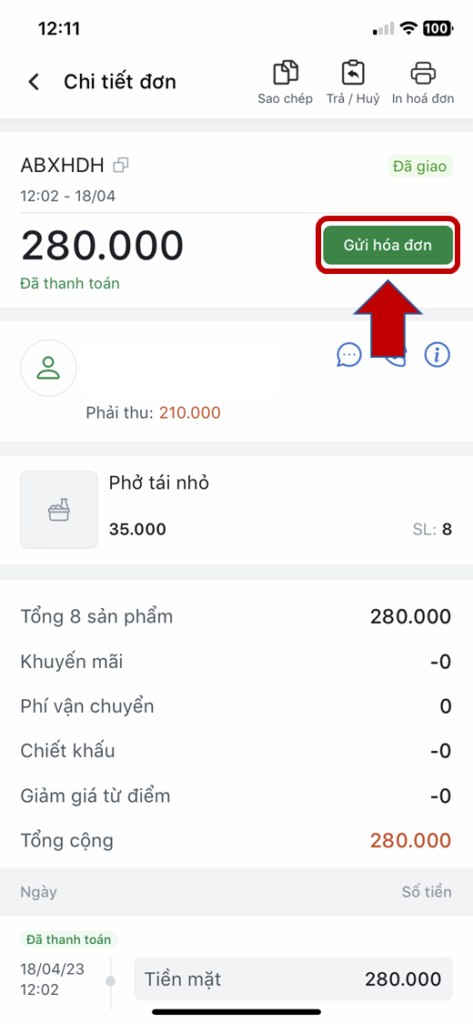
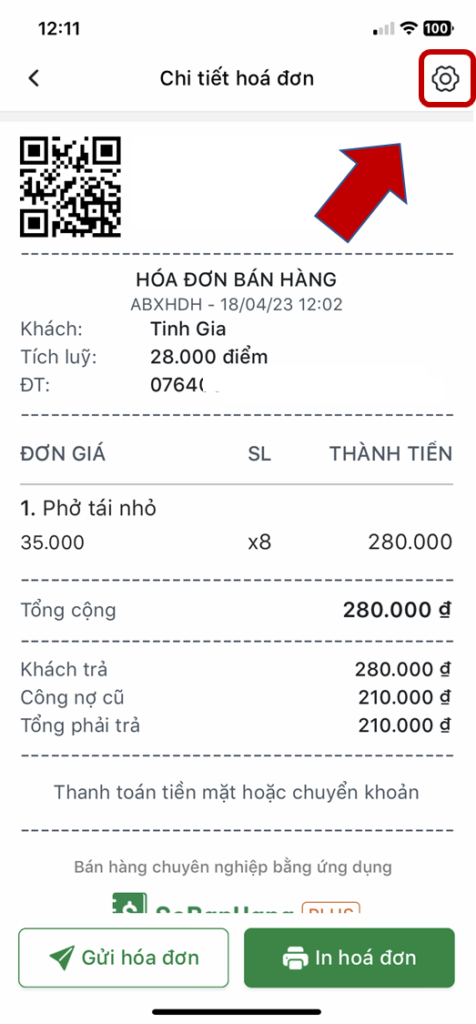
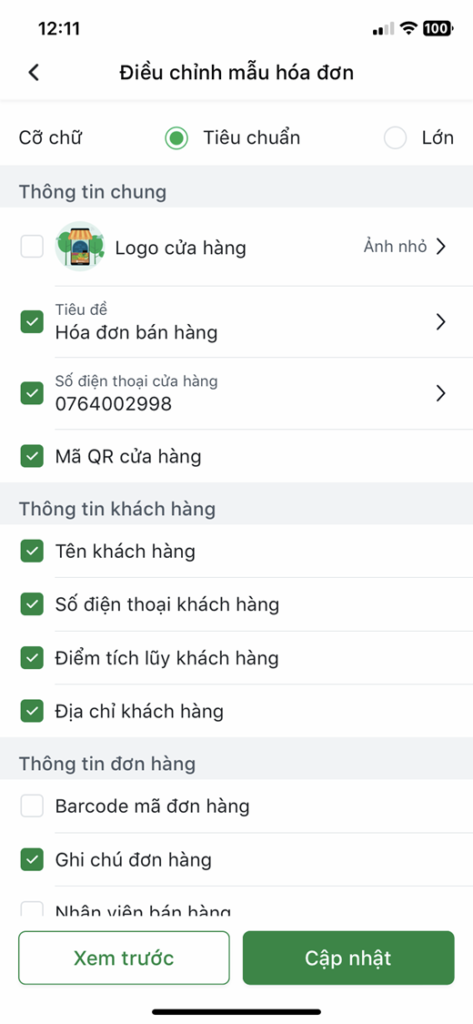
5. Bạn tiến hành chỉnh sửa/ẩn/thêm các thông tin bạn muốn trên hóa đơn và bấm nút “Cập nhật” như hướng dẫn ở cách 1 phía trên.
Lưu ý:
- Sau khi bạn chỉnh sửa mẫu hóa đơn thì tất cả hóa đơn về sau sẽ hiển thị các thông tin như bạn mong muốn.
- Để chỉnh sửa được mẫu hóa đơn, bạn vui lòng nâng cấp phiên bản cao cấp Plus/Pro trên Sổ Bán Hàng nhé!
Bạn có thể quan tâm:
Sử dụng Sổ Bán Hàng phiên bản máy tính



